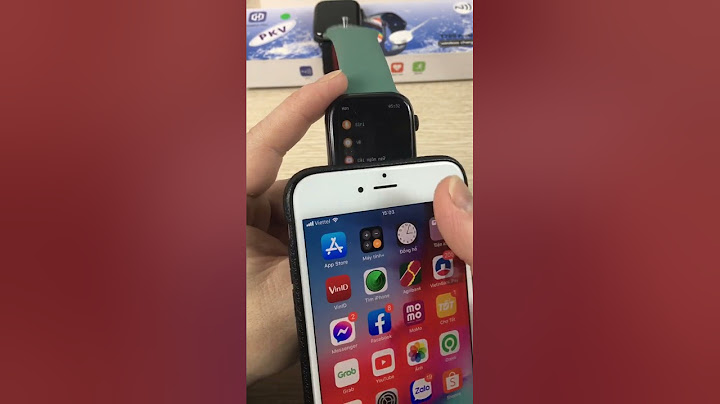Tất cả chúng ta đều đã nghe thấy từ được gọi là khôi phục cài đặt gốc, đặc biệt là đối với điện thoại của chúng ta. Hãy để chúng tôi hiểu ý nghĩa cơ bản của khôi phục cài đặt gốc. Khôi phục cài đặt gốc, hay còn được gọi là khôi phục cài đặt gốc, là một phương pháp trong đó mọi thiết bị điện tử được đưa về cài đặt ban đầu. Trong khi làm như vậy, tất cả thông tin được lưu trữ trong thiết bị sẽ bị xóa để thiết bị được khôi phục về cài đặt cũ của nhà sản xuất. Nhưng tại sao chúng ta cần khôi phục cài đặt gốc cho bất kỳ điện thoại nào? Câu trả lời cho câu hỏi này sẽ là nếu điện thoại hoặc các thiết bị điện tử của bạn gặp bất kỳ sự cố nào, bạn quên mã PIN hoặc mật khẩu khóa, bạn cần xóa tệp hoặc vi-rút, khôi phục cài đặt gốc là tốt nhất tùy chọn để lưu điện thoại của bạn và sử dụng lại điện thoại mới. Show Lưu ý: Không nên thực hiện khôi phục cài đặt gốc trừ khi cần thiết vì nó sẽ xóa tất cả và mọi thông tin quan trọng trong điện thoại của bạn. Hãy thử phần mềm sao lưu Android này để sao lưu điện thoại của bạn trước khi đặt lại điện thoại LG của bạn. Trong bài viết hôm nay, chúng tôi sẽ tập trung vào các phương pháp khác nhau mà bạn có thể sử dụng để khôi phục cài đặt gốc cho Điện thoại LG của mình. Phần 1: Hard / Factory Reset LG bằng Tổ hợp phímCách Hard Reset điện thoại LG của bạn bằng Tổ hợp phím: 1. Tắt điện thoại của bạn. 2. Nhấn và giữ phím Giảm âm lượng và Phím Nguồn / Khóa ở phía sau điện thoại của bạn đồng thời. 3. Khi logo LG xuất hiện trên màn hình, hãy nhả phím Nguồn trong một giây. Tuy nhiên, ngay lập tức giữ và nhấn phím một lần nữa. 4. Khi bạn thấy màn hình Khôi phục cài đặt gốc xuất hiện, hãy nhả tất cả các phím. 5. Bây giờ, để tiếp tục, hãy nhấn Phím Nguồn / Khóa hoặc Phím âm lượng để hủy khôi phục cài đặt gốc. 6. Một lần nữa, để tiếp tục, hãy nhấn Phím Nguồn / Khóa hoặc Phím âm lượng để hủy quy trình.  Bạn cũng có thể đặt lại điện thoại LG của mình từ menu cài đặt. Phương pháp này hữu ích trong trường hợp điện thoại của bạn bị lỗi hoặc bất kỳ ứng dụng nào đã cài đặt bị đóng băng / treo, khiến thiết bị của bạn không hoạt động. Các bước sau sẽ đặt lại tất cả các cài đặt hệ thống cấm dữ liệu của bạn, chẳng hạn như các ứng dụng đã tải xuống và các tệp phương tiện đã lưu: 1. Đi tới Ứng dụng từ Màn hình chính 2. Sau đó nhấp vào Cài đặt 3. Nhấn vào tùy chọn Sao lưu và đặt lại. 4. Chọn đặt lại điện thoại 5. Xác nhận bằng cách nhấp vào OK. Đây là một phương pháp nhanh chóng và dễ dàng để đặt lại điện thoại của bạn mà không làm mất dữ liệu đã lưu cá nhân.  Phần 3: Đặt lại điện thoại LG khi bị khóaĐây là một trong những lý do phổ biến nhất để khôi phục cài đặt gốc. Bạn đã bao giờ quên mật khẩu điện thoại của mình và bị khóa chưa? Không, có, có thể? Chà, nhiều người trong chúng ta, tôi chắc chắn, chắc hẳn đã phải đối mặt với tình huống này, đặc biệt là sau khi bạn mua cho mình một thiết bị mới và điều đó vô cùng bực bội.  Hôm nay hãy cùng chúng tôi tìm hiểu cách thoát khỏi tình trạng này một cách dễ dàng và nhanh chóng nhất. Có một cách đơn giản để khôi phục cài đặt gốc cho điện thoại LG, có thể được thực hiện bằng Trình quản lý thiết bị Android. Ứng dụng Trình quản lý thiết bị Android hoặc trang web có thể được sử dụng để xóa thiết bị từ xa. Chúng tôi biết rằng tất cả các thiết bị Android đều được định cấu hình bằng tài khoản Google và đó hoạt động như một con đường để xóa điện thoại được kết nối với một tài khoản Google cụ thể từ xa. Khôi phục cài đặt gốc bằng cách sử dụng trang web Trình quản lý thiết bị Android. Xóa thiết bị từ xa sẽ xóa tất cả dữ liệu được lưu trữ trong thiết bị. Dưới đây là các bước để làm theo: Bước 1: Đăng nhập vào tài khoản Google của bạn trên android.com/devicemanager. Bạn sẽ thấy màn hình bên dưới sau khi đăng nhập.  Bước 2: Để chọn thiết bị phải khôi phục cài đặt gốc, hãy nhấp vào mũi tên xuất hiện bên cạnh tên thiết bị và bạn sẽ thấy vị trí của thiết bị đó. Bước 3: Sau khi chọn thiết bị cần xóa, bạn sẽ tìm thấy 3 tùy chọn “Đổ chuông”, “Khóa” và “Xóa” như hình dưới đây.  Nhấp vào Xóa, tùy chọn thứ ba và thao tác này sẽ xóa vĩnh viễn tất cả dữ liệu trong thiết bị đã chọn. Quá trình này sẽ mất vài phút để hoàn thành. Khôi phục cài đặt gốc bằng ứng dụng Trình quản lý thiết bị Android Ứng dụng Trình quản lý thiết bị Android cũng có thể được cài đặt trên bất kỳ điện thoại Android nào để xóa thiết bị được định cấu hình tài khoản Google của bạn. Bước 1: Cài đặt ứng dụng Trình quản lý thiết bị Android trên thiết bị bạn định sử dụng để xóa.  Bước 2: Đăng nhập vào tài khoản Google của bạn và bạn sẽ tìm thấy thiết bị Android đã được định cấu hình, như thể hiện trong hình bên dưới.  Bước 3: Nhấn vào mũi tên xuất hiện bên cạnh tên thiết bị để chọn thiết bị phải được đặt lại. Bước 4: Nhấn vào tùy chọn thứ ba, tức là “Xóa” để xóa vĩnh viễn dữ liệu hiện có trên thiết bị đã chọn.  Đọc thêm: 4 cách để thiết lập lại điện thoại LG khi nó bị khóa Phần 4: Sao lưu điện thoại LG trước khi đặt lại nóChúng tôi biết và hiểu những hậu quả của việc khôi phục cài đặt gốc trên điện thoại LG của chúng tôi. Như đã nói rõ trong các phương pháp trên, tùy chọn đặt lại điện thoại luôn tiềm ẩn nguy cơ mất dữ liệu mà chúng tôi có thể không bao giờ khôi phục được, chẳng hạn như ảnh cá nhân, video, tệp phương tiện gia đình, v.v. Vì vậy, thực sự sao lưu dữ liệu là quan trọng hàng đầu trước khi chọn khôi phục cài đặt gốc. Trong phần này, chúng ta sẽ học cách sử dụng Dr.Fone - Backup & Restore (Android) để sao lưu điện thoại LG trước khi thực hiện khôi phục cài đặt gốc. Dr.Fone - Backup & Restore (Android) giúp sao lưu cực kỳ dễ dàng và đáng tin cậy và không bao giờ mất dữ liệu trên điện thoại LG của bạn. Chương trình này rất hữu ích trong tất cả các loại sao lưu dữ liệu bằng máy tính và điện thoại LG của bạn. Nó cũng cho phép bạn sao lưu có chọn lọc dữ liệu khôi phục trên điện thoại.  Dr.Fone - Sao lưu & Khôi phục (Android)Sao lưu và khôi phục dữ liệu Android một cách linh hoạt
3.981.454 người đã tải xuống Hãy cùng chúng tôi xem qua một số bước hướng dẫn chúng tôi cách sử dụng Dr.Fone để sao lưu điện thoại LG trước khi thiết lập lại. Bước 1: Cài đặt và khởi chạy Dr.Fone trên máy tính của bạn và chọn Back & restore.  Sử dụng cáp USB, kết nối điện thoại LG với máy tính của bạn. Đảm bảo rằng chế độ gỡ lỗi USB được bật trên điện thoại của bạn. Nếu bạn có phiên bản phần mềm Android 4.2.2 trở lên, sẽ có một cửa sổ bật lên trên điện thoại yêu cầu bạn cho phép Gỡ lỗi USB. Sau khi điện thoại được kết nối, hãy nhấp vào Sao lưu để tiếp tục.  Bước 2: Bây giờ, hãy tiếp tục và chọn loại tệp bạn muốn sao lưu. Theo mặc định, Dr.Fone sẽ chọn tất cả các tệp trên điện thoại của bạn. Tuy nhiên, bạn có thể bỏ chọn những cái bạn muốn bỏ qua. Sau khi được chọn, hãy nhấp vào nút sao lưu ở phía dưới cùng bên phải của màn hình.  Sẽ mất một vài phút để sao lưu các tệp, vì vậy hãy kiên nhẫn chờ đợi và tránh làm bất cứ điều gì như ngắt kết nối điện thoại, sử dụng hoặc xóa bất kỳ thứ gì khỏi điện thoại của bạn trong quá trình này.  Khi bạn thấy rằng Dr.Fone đã hoàn tất việc sao lưu các tệp đã chọn, bạn có thể nhấp vào tab có tên Xem bản sao lưu để xem lại tất cả các bản sao lưu đã thực hiện cho đến nay.  Tuyệt vời, vậy là bạn đã tạo thành công bản sao lưu toàn bộ dữ liệu trên điện thoại LG vào máy tính trước khi tiến hành khôi phục cài đặt gốc. Phương pháp này hoàn toàn tương thích với bất kỳ thiết bị Android nào, mặc dù chúng tôi hoàn toàn tập trung vào các thiết bị LG ngày nay. Bạn luôn nên sao lưu dữ liệu của mình ít nhất một lần một tuần để tránh mất bất kỳ thông tin quan trọng nào do bất kỳ sai sót nào. Hôm nay chúng tôi chia sẻ với bạn ba phương pháp khác nhau để thiết lập lại cho điện thoại thông minh LG của bạn. Nên giữ tùy chọn hard reset là phương án cuối cùng. Trước khi tiếp tục thiết lập lại, đừng quên sao lưu dữ liệu của bạn bằng Dr.Fone - Backup & Restore (Android) - cách dễ nhất và đơn giản nhất để giữ cho dữ liệu của bạn an toàn và bảo mật. |